INDODAX memiliki alur baru untuk melakukan registrasi melalui https://INDODAX.com/ dan aplikasi resmi INDODAX di mana proses ini akan dilakukan dalam satu halaman dan pengguna INDODAX wajib melakukan verifikasi nomor handphone dan email yang diterima pengguna dalam bentuk kode verifikasi.
Jika Anda mengakses melalui Website:
- Kunjungi website https://INDODAX.com/ lalu klik “Daftar”.
- Pada bagian Buat Akun, isi data diri dengan lengkap dan benar, lalu klik “Syarat & Ketentuan” untuk membaca syarat dan ketentuan umum pelanggan aset kripto di INDODAX.
- Setelah membaca Syarat & Ketentuan tersebut, klik “Saya Setuju” untuk menyetujui dan lanjutkan proses registrasi dengan klik “Buat Akun”.
- Selanjutnya, cek inbox dari alamat email yang didaftarkan, lalu Anda akan mendapatkan kode verifikasi berupa 6 digit alphanumeric.
- Pengguna INDODAX akan melanjutkan proses dengan melakukan verifikasi email dan memasukkan kode 6 digit alphanumeric tersebut.
- Selanjutnya, lakukan verifikasi nomor handphone yang didaftarkan dengan cara permintaan kode Verifikasi yang akan dikirimkan melalui WhatsApp.
- Bagi Anda yang tidak memiliki WhatsApp, klik “kirim ulang” kode verifikasi 2x lagi dan Anda akan dapat melakukan request kode verifikasi selanjutnya melalui SMS.
- Masukkan kode verifikasi yang diterima melalui WhatsApp berupa 4 digit numerik yang dikirimkan via WhatsApp yang bernama “ADA OTP”. Hati-hati terhadap penipuan dan cek kembali nama pengirim kode adalah “ADA OTP” sebagai partner resmi INDODAX.
Atau jika melalui SMS, masukkan kode verifikasi yang diterima berupa 6 digit numerik.
- Pastikan kode verifikasi yang dimasukkan sudah benar dan sesuai pada kolom yang tersedia pada halaman verifikasi akun ini. Lalu, klik “Selanjutnya”.
- Akun INDODAX telah berhasil terdaftar dan dapat langsung dilakukan verifikasi akun pada aplikasi INDODAX. Untuk melakukan verifikasi akun, silakan mengunduh aplikasi INDODAX dan mengikuti langkah-langkah pada artikel berikut: (klik di sini). Setelah itu, investasi bisa dilakukan dengan Mudah, Aman, dan Untung.
Jika Anda mengakses melalui Aplikasi:
- Kunjungi aplikasi INDODAX App, lalu klik “Daftar”.
- Pada bagian Buat Akun, isi data diri dengan lengkap dan benar, lalu klik “Syarat & Ketentuan” untuk membaca syarat dan ketentuan umum pelanggan aset kripto di INDODAX.
- Setelah membaca Syarat & Ketentuan tersebut, klik “Saya Setuju” untuk menyetujui dan lanjutkan proses registrasi dengan klik “Buat Akun”.
- Selanjutnya, cek inbox dari alamat email yang didaftarkan, lalu kode verifikasi berupa 6 digit alphanumeric akan didapatkan.
- Proses akan dilanjutkan dengan verifikasi email dan memasukkan 6 digit alphanumeric.
- Selanjutnya, lakukan verifikasi nomor handphone yang didaftarkan dengan cara request kode Verifikasi yang akan dikirimkan melalui WhatsApp.
- Bagi Anda yang tidak memiliki WhatsApp, setelah “kirim ulang” kode verifikasi 2x lagi, kode verifikasi berikutnya akan dikirimkan melalui SMS.
- Masukkan kode verifikasi yang Anda terima melalui WhatsApp berupa 4 digit numerik yang dikirimkan via WhatsApp yang bernama “ADA OTP”. Hati-hati terhadap penipuan dan cek kembali nama pengirim kode adalah “ADA OTP” sebagai partner resmi INDODAX. Atau jika melalui SMS, masukkan kode verifikasi yang diterima berupa 6 digit numerik.
- Pastikan kode verifikasi yang dimasukkan sudah benar dan sesuai pada kolom tersedia pada halaman verifikasi akun ini. Lalu, klik “Selanjutnya”.
- Akun INDODAX berhasil terdaftar! Selanjutnya Anda akan diminta untuk membuat PIN pada aplikasi INDODAX.
- Akun INDODAX telah berhasil terdaftar dan dapat langsung dilakukan verifikasi akun pada aplikasi INDODAX. Untuk melakukan verifikasi akun, silakan mengikuti langkah-langkah pada artikel berikut: (klik di sini). Setelah itu, investasi bisa dilakukan dengan Mudah, Aman, dan Untung.
Untuk video panduan cara membuat akun di INDODAX, silakan klik video berikut.

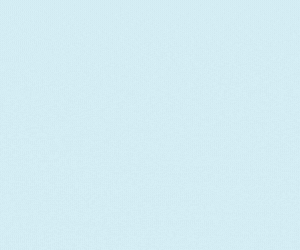







.png)


